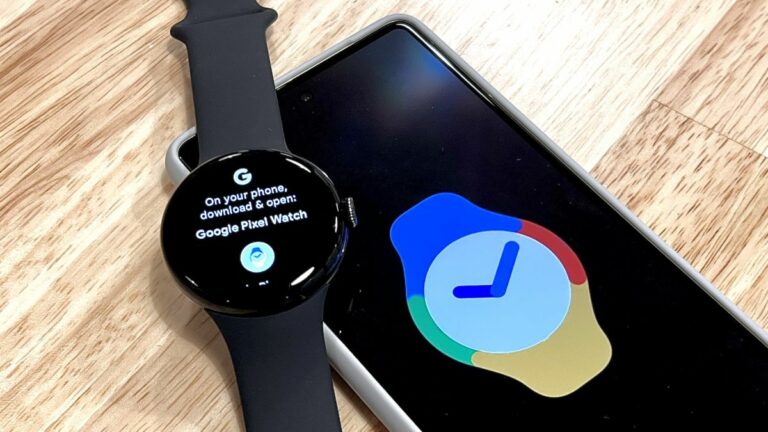Как изменить адрес электронной почты в учетной записи Xbox
Если вам нужно знать, как изменить адрес электронной почты в учетной записи Xbox, хорошая новость заключается в том, что это проще, чем вы думаете. Вам не нужно перемещаться по меню Xbox Series X или Xbox Series S. Вместо этого нужно войти на веб-сайт Microsoft, связанный с вашей учетной записью Xbox, и быстро внести изменения. Есть много причин, по которым вы хотели бы сделай это. Возможно, адрес электронной почты, который вы сейчас используете, слишком засорен спамом, или вы просто решили, что больше не хотите его использовать. Вы также можете обнаружить, что у вас просто больше нет доступа к вашему адресу электронной почты или что он был скомпрометирован. Однако стоит отметить, что любые внесенные вами изменения будут иметь более широкие последствия. Вы не просто меняете адрес электронной почты для своей учетной записи Xbox, вы делаете это для своей учетной записи Microsoft в целом. Также есть предупреждения для всех, кто использует адреса Outlook, Live или Hotmail. Мы рассмотрим их ниже, как только мы достигнем этого конкретного шага. Итак, давайте посмотрим, как изменить адрес электронной почты в учетной записи Xbox.
Как изменить адрес электронной почты в учетной записи Xbox
1. Перейдите на страницу account.microsoft.com/account (откроется в новой вкладке) в браузере и нажмите Войти.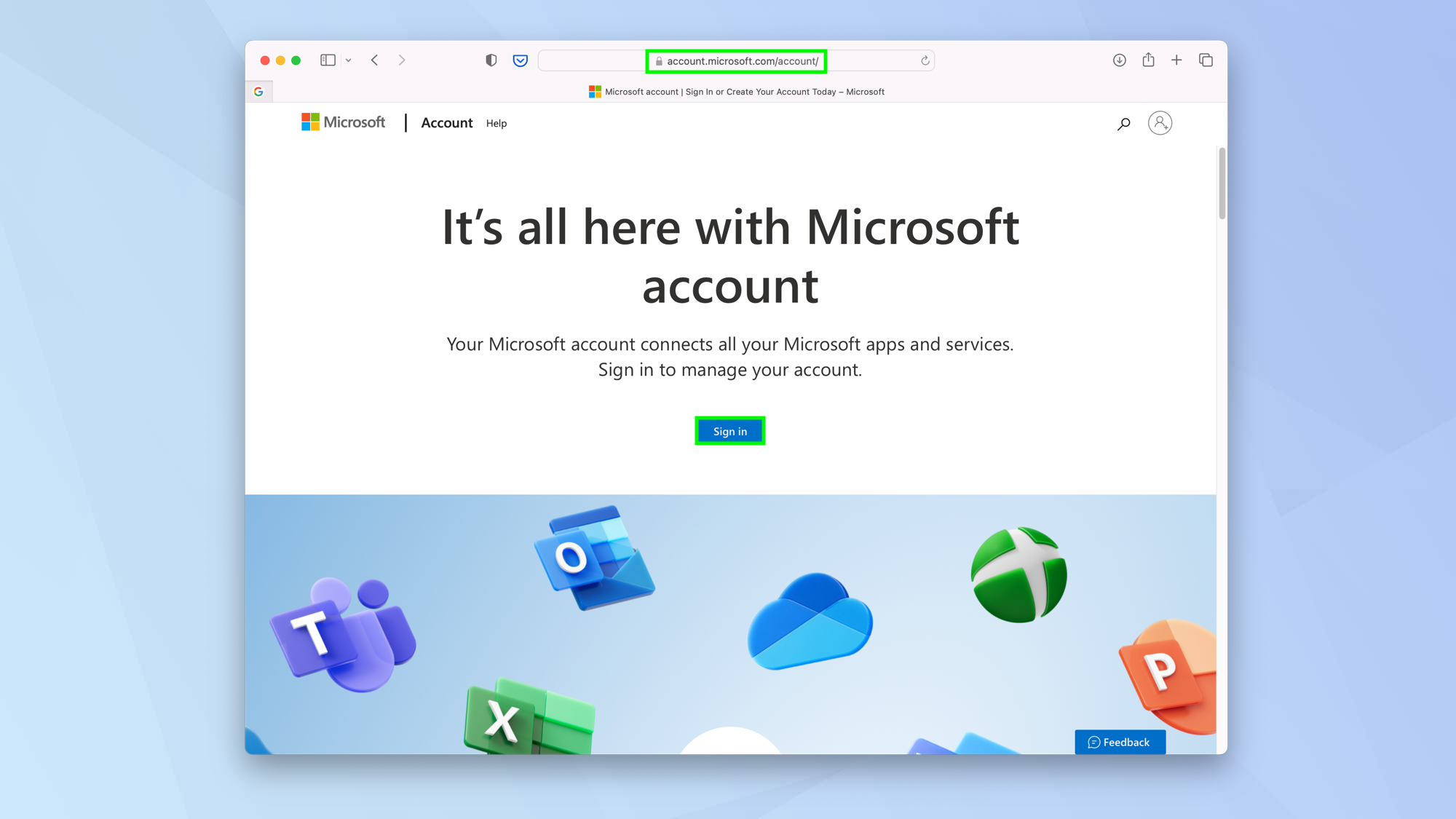 2. Введите свои учетные данные для входа в учетную запись Microsoft, связанную с вашим Xbox, и нажмите Войти.
2. Введите свои учетные данные для входа в учетную запись Microsoft, связанную с вашим Xbox, и нажмите Войти.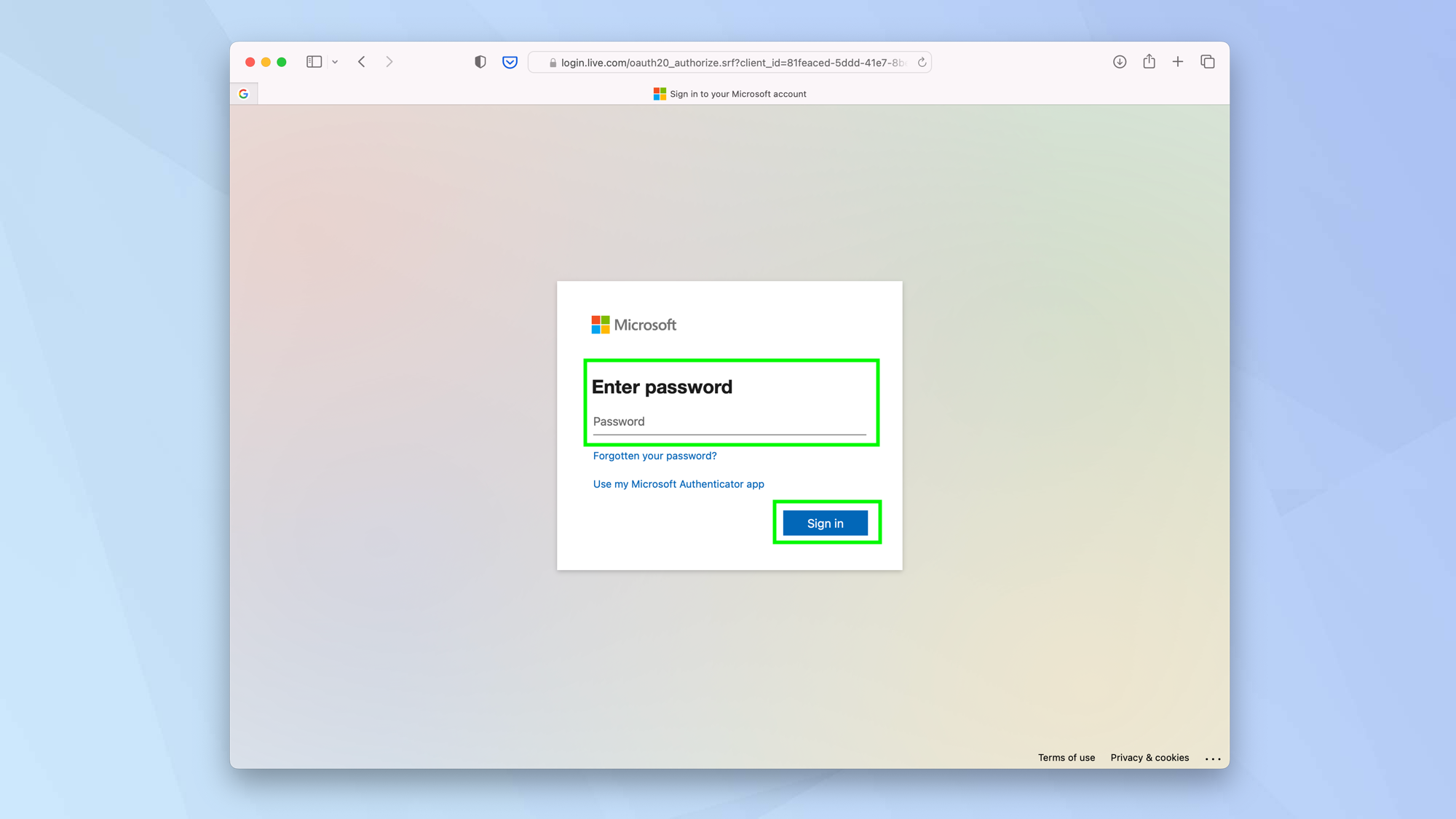 3. Выберите «Ваша информация» в верхней части страницы «Учетная запись».
3. Выберите «Ваша информация» в верхней части страницы «Учетная запись».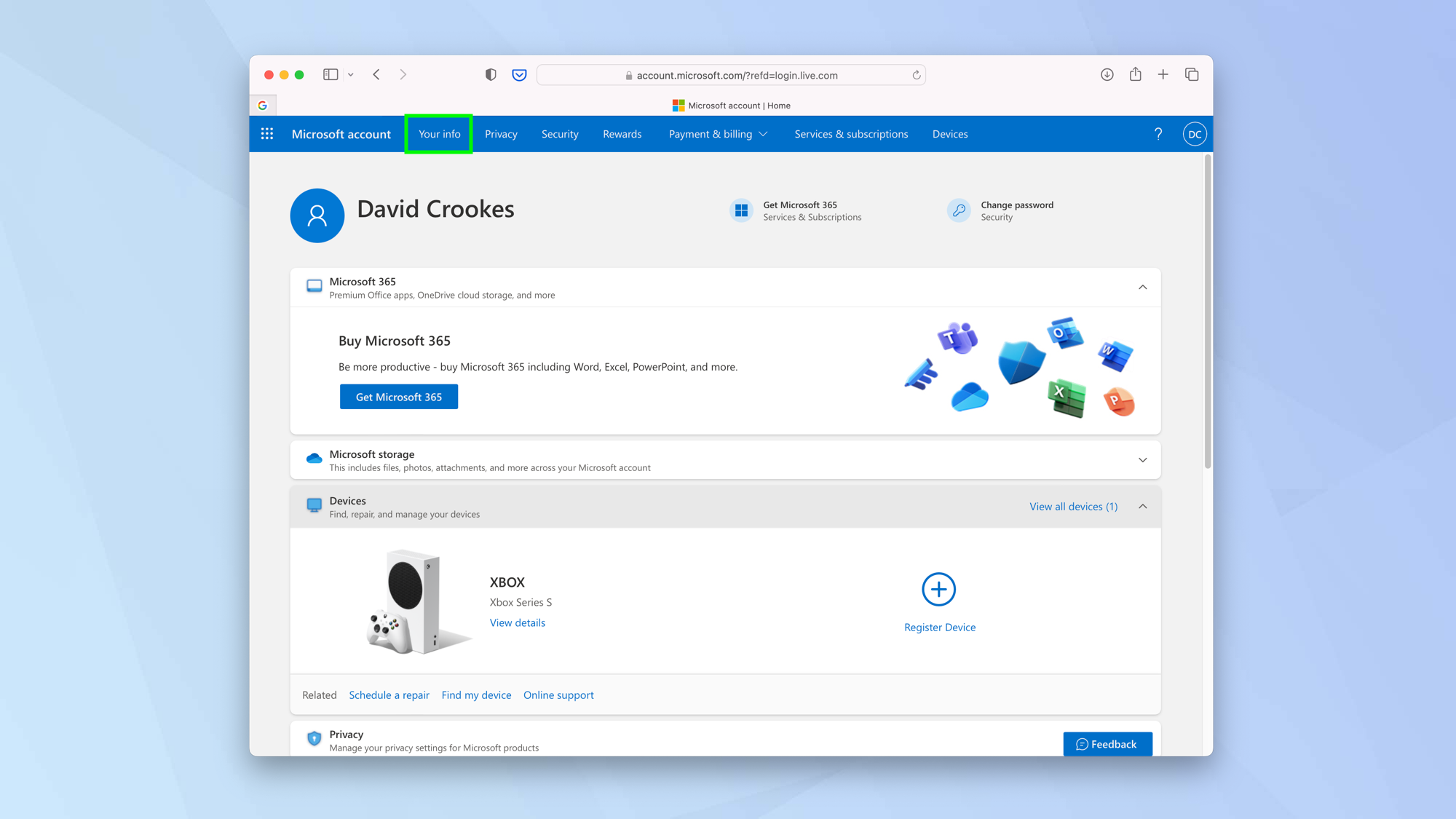 4. Найдите поле «Информация об учетной записи» и нажмите «Изменить информацию об учетной записи».
4. Найдите поле «Информация об учетной записи» и нажмите «Изменить информацию об учетной записи».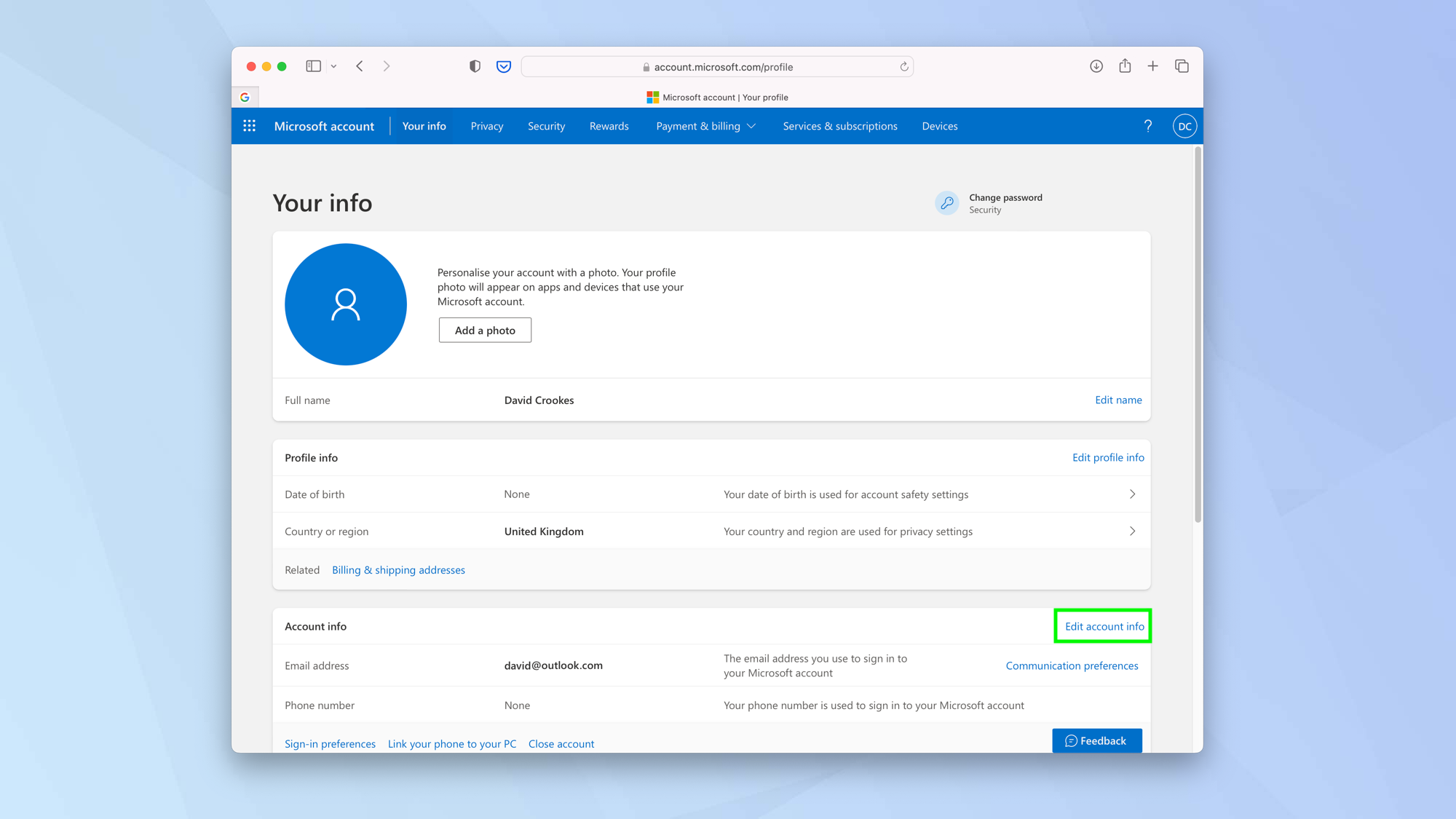 5. Вам нужно будет добавить новый псевдоним учетной записи, поэтому нажмите Добавить адрес электронной почты.
5. Вам нужно будет добавить новый псевдоним учетной записи, поэтому нажмите Добавить адрес электронной почты.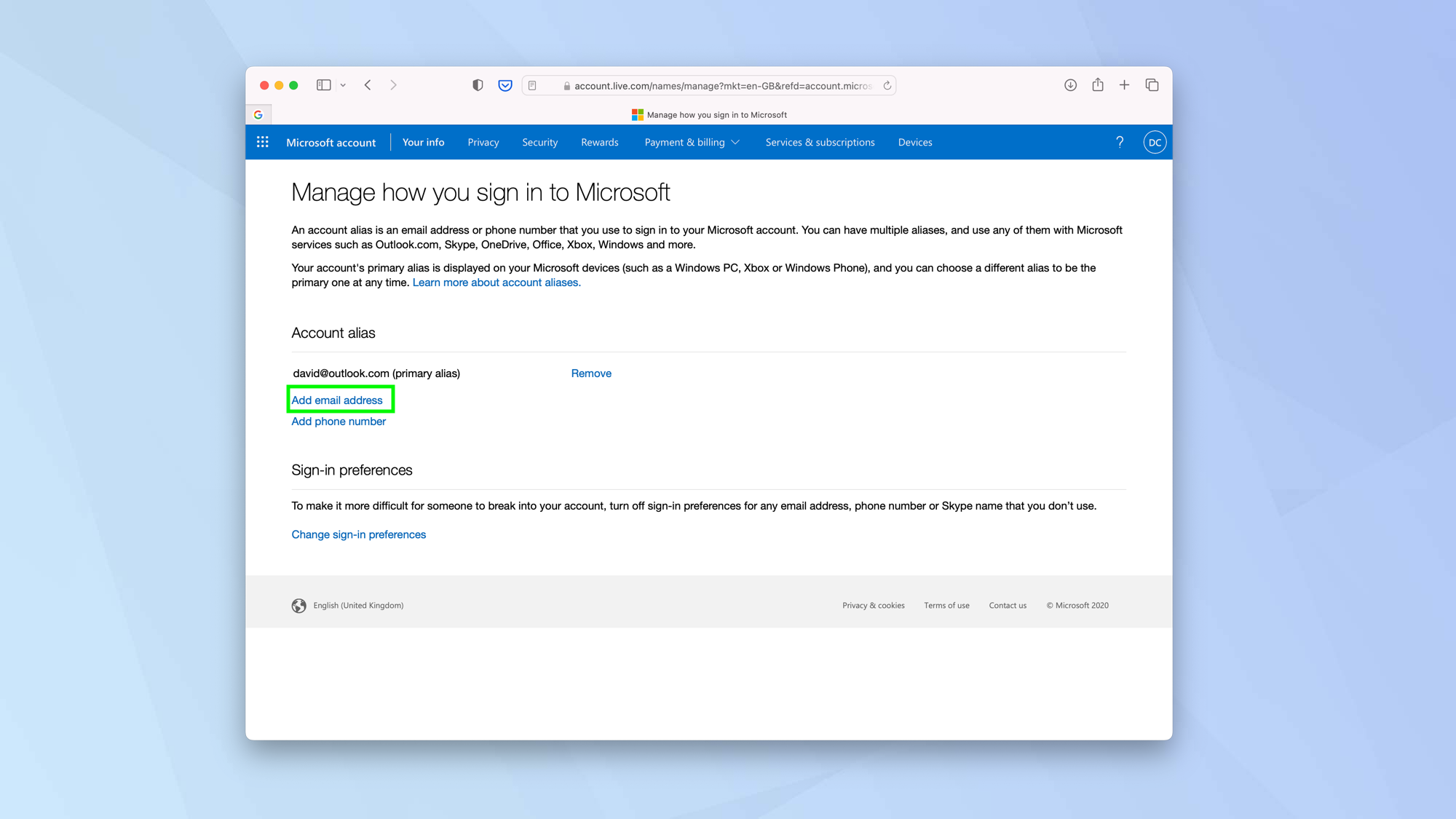 6. Создайте новый адрес электронной почты или добавьте существующий адрес электронной почты. Если вас устраивает, что это должна быть ваша новая информация для входа в учетную запись, нажмите Добавить псевдоним.
6. Создайте новый адрес электронной почты или добавьте существующий адрес электронной почты. Если вас устраивает, что это должна быть ваша новая информация для входа в учетную запись, нажмите Добавить псевдоним.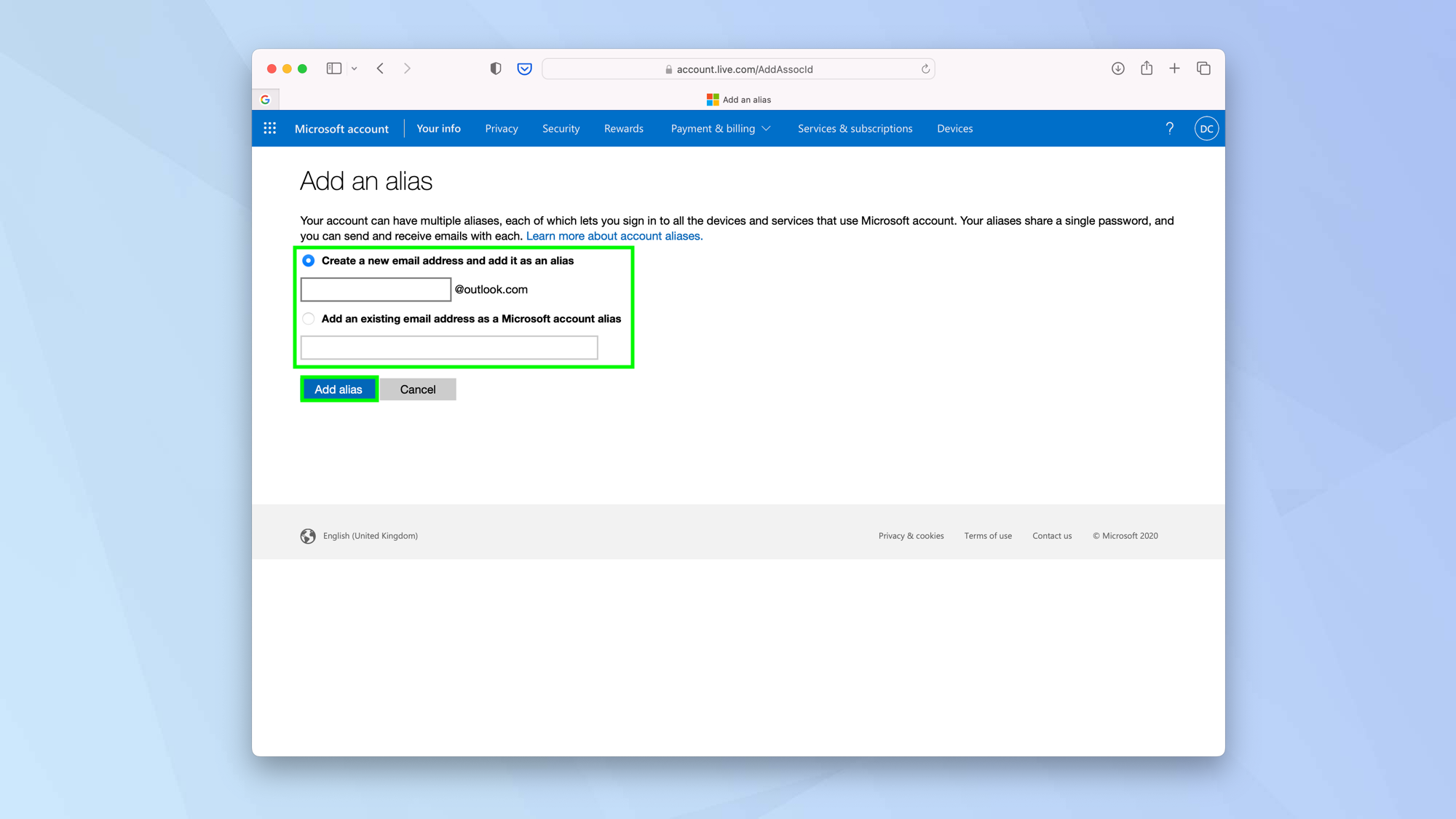 7. Выберите Сделать основным рядом с только что добавленным адресом электронной почты.
7. Выберите Сделать основным рядом с только что добавленным адресом электронной почты.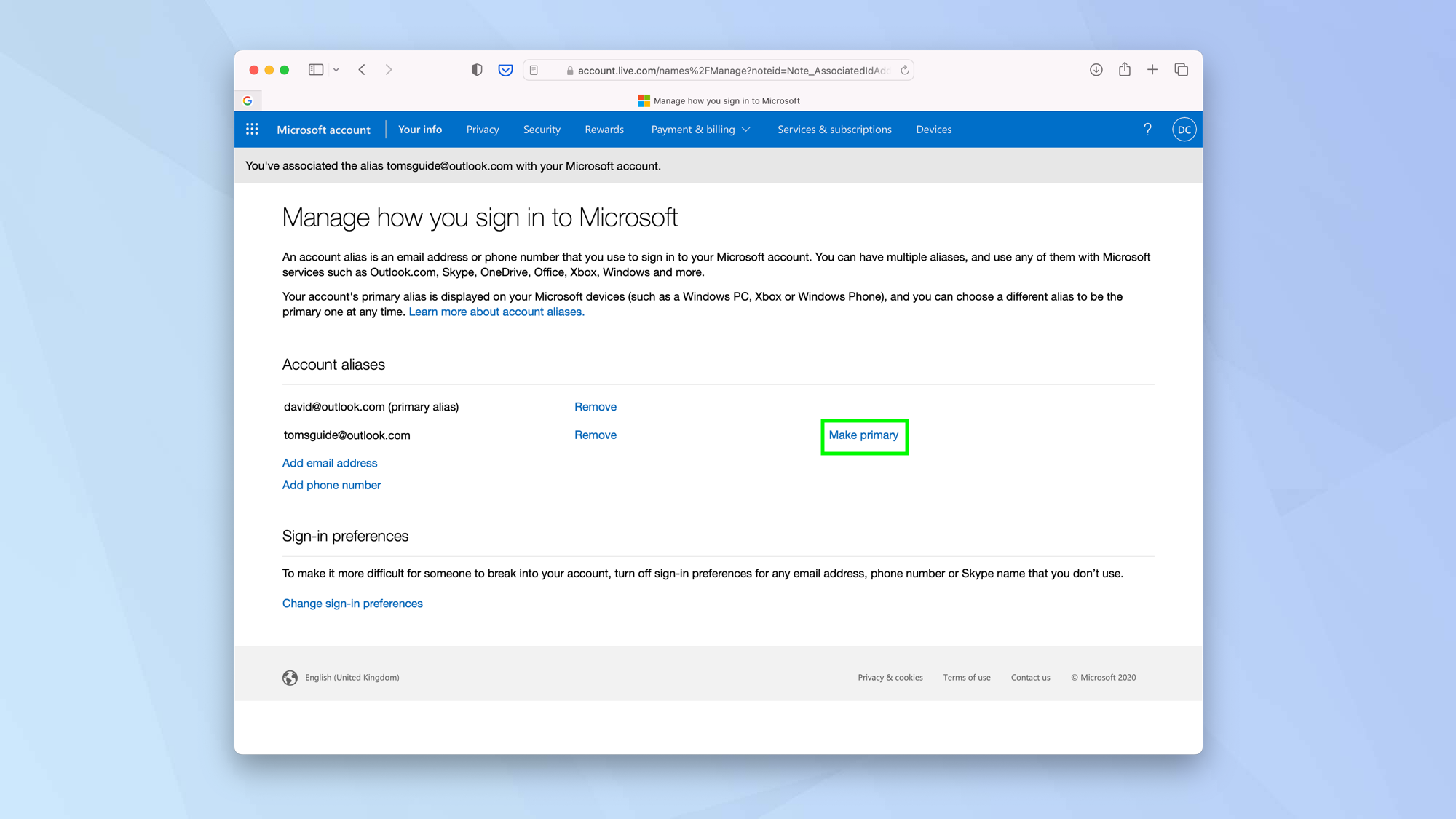 Теперь вы эффективно изменили адрес электронной почты в своей учетной записи Xbox. Однако это еще один шаг, который вы можете предпринять, если хотите полностью и навсегда удалить адрес электронной почты из своей учетной записи. Это может быть желательно, например, если учетная запись электронной почты скомпрометирована.8. Мы удалим старый адрес из вашей учетной записи Microsoft. Но действуйте с осторожностью: если этот адрес электронной почты заканчивается на @outlook.com, @live.com или @hotmail.com, то выбор Удалить фактически стирает адрес электронной почты из систем Microsoft и вы не сможете использовать его снова. Повторить: он удаляет адрес электронной почтыИмея это в виду, хорошо подумайте, прежде чем следовать следующему шагу, который заключается в том, чтобы нажать «Удалить» рядом со своим старым адресом. Вы все равно будете предупреждены о последствиях и должны будете нажать «Удалить» для подтверждения.
Теперь вы эффективно изменили адрес электронной почты в своей учетной записи Xbox. Однако это еще один шаг, который вы можете предпринять, если хотите полностью и навсегда удалить адрес электронной почты из своей учетной записи. Это может быть желательно, например, если учетная запись электронной почты скомпрометирована.8. Мы удалим старый адрес из вашей учетной записи Microsoft. Но действуйте с осторожностью: если этот адрес электронной почты заканчивается на @outlook.com, @live.com или @hotmail.com, то выбор Удалить фактически стирает адрес электронной почты из систем Microsoft и вы не сможете использовать его снова. Повторить: он удаляет адрес электронной почтыИмея это в виду, хорошо подумайте, прежде чем следовать следующему шагу, который заключается в том, чтобы нажать «Удалить» рядом со своим старым адресом. Вы все равно будете предупреждены о последствиях и должны будете нажать «Удалить» для подтверждения.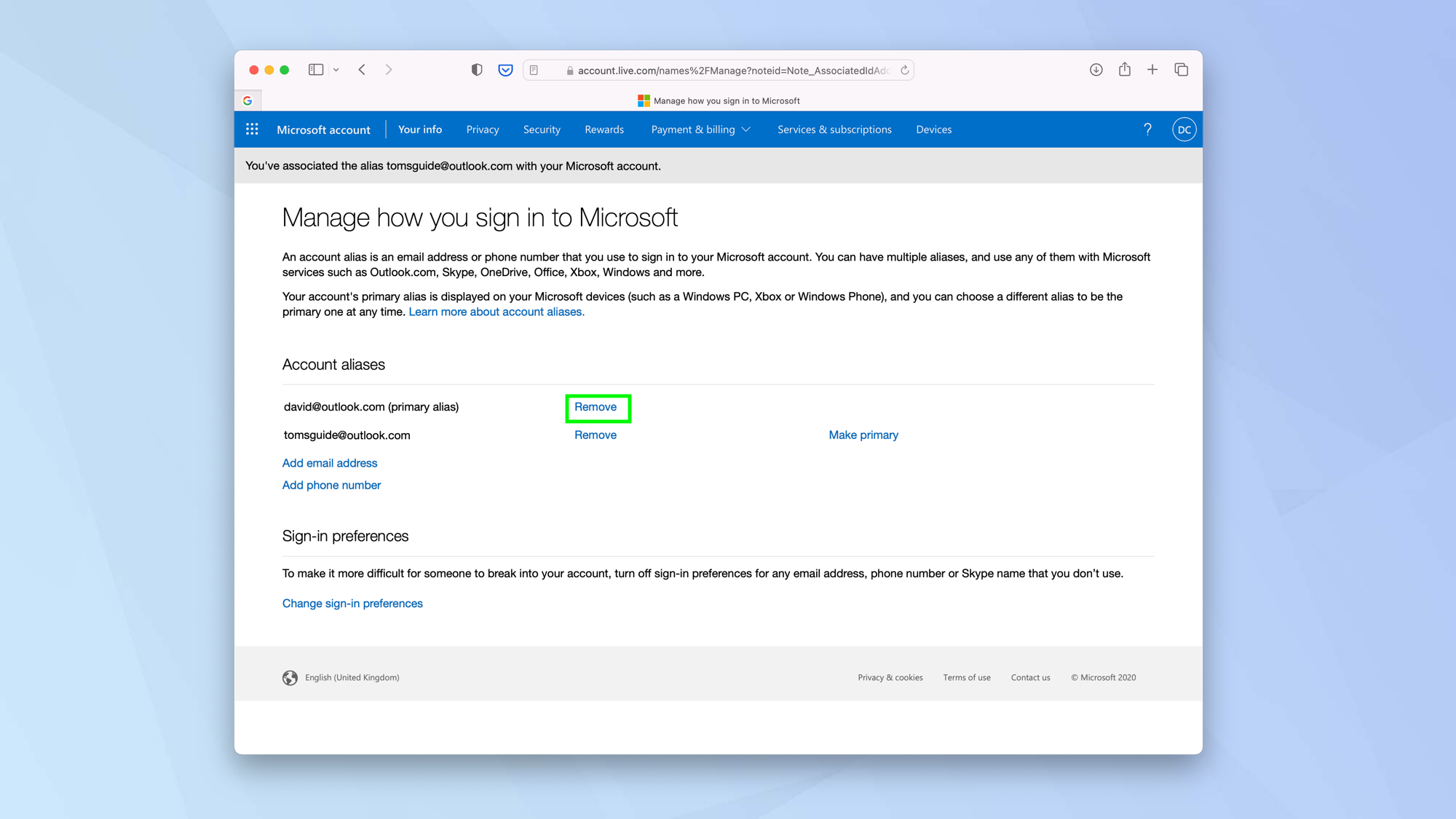 Вот и все. Теперь вы знаете, как изменить адрес электронной почты в учетной записи Xbox. Есть много других вещей, которые вы делаете, чтобы ваш Xbox работал на вас. Вы можете узнать, как обмениваться играми на Xbox, узнать, как настроить родительский контроль на Xbox Series X или S, или узнать, как очистить кэш на Xbox Series X и S, чтобы освободить место на консоли. Также стоит знать, как откалибровать телевизор для Xbox Series X или Series S и как ускорить загрузку Xbox. И почему бы не проверить 10 скрытых функций Xbox Series X, которые вам нужно попробовать? Получайте удовольствие! Лучшие на сегодня предложения Xbox Series X
Вот и все. Теперь вы знаете, как изменить адрес электронной почты в учетной записи Xbox. Есть много других вещей, которые вы делаете, чтобы ваш Xbox работал на вас. Вы можете узнать, как обмениваться играми на Xbox, узнать, как настроить родительский контроль на Xbox Series X или S, или узнать, как очистить кэш на Xbox Series X и S, чтобы освободить место на консоли. Также стоит знать, как откалибровать телевизор для Xbox Series X или Series S и как ускорить загрузку Xbox. И почему бы не проверить 10 скрытых функций Xbox Series X, которые вам нужно попробовать? Получайте удовольствие! Лучшие на сегодня предложения Xbox Series X